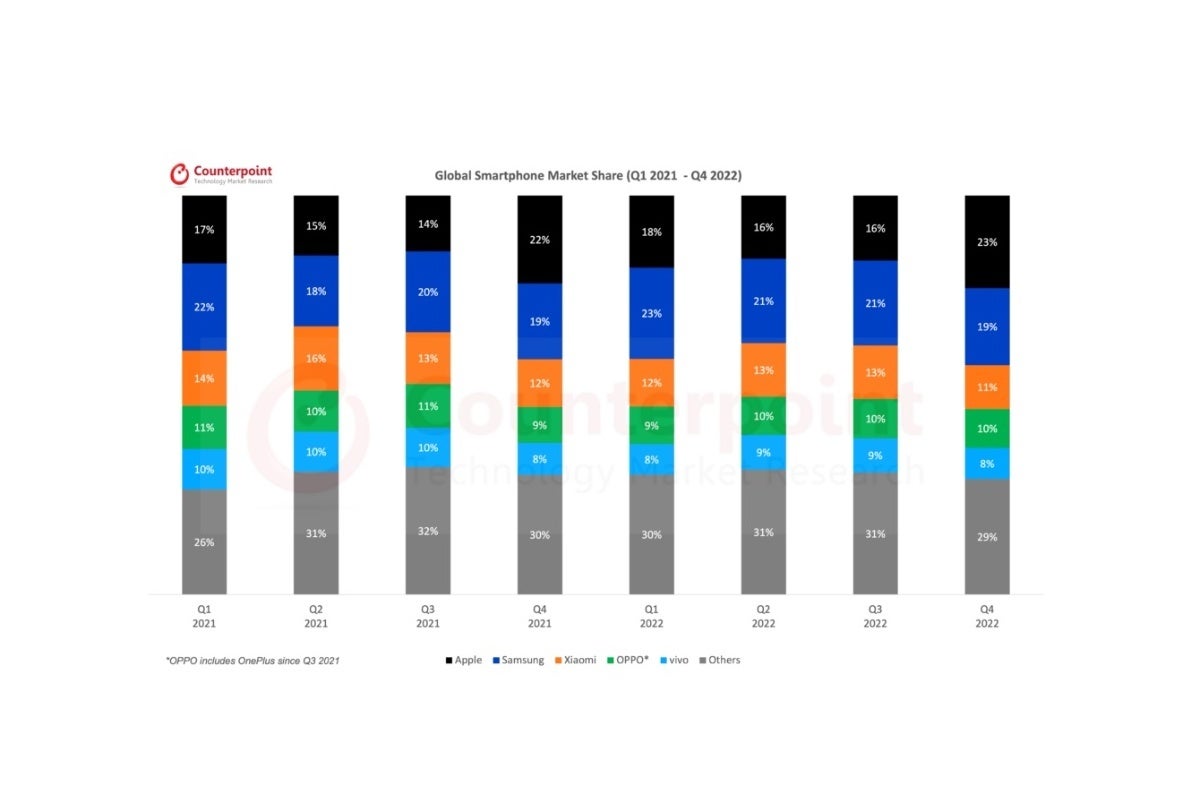.
Embora a Samsung domine o mercado global de smartphones em termos de volume de vendas há vários anos, a hierarquia dos fornecedores de aparelhos tende a mudar no topo praticamente a cada temporada de férias e, em seguida, retorna ao status quo imediatamente depois.
Não há prêmios para adivinhar o que aconteceu pouco antes do quarto trimestre de 2022 que aumentou a participação de mercado da Apple em relação aos números da Samsung, mas parece que o A popularidade da família iPhone 14 finalmente diminuiu para restabelecer a ordem “normal” das coisas da indústria.
Ainda não há um vencedor claro do Q1
Sim, a Samsung está de volta ao primeiro lugar, pelo menos de acordo com um novo relatório da BusinessKorea citando “fontes na indústria de investimento financeiro e na empresa de pesquisa de mercado global Counterpoint Research em 29 de março”. Como ainda é 31 de março no momento em que este artigo foi escrito, o relatório completo do primeiro trimestre de 2023 da Counterpoint obviamente ainda não foi concluído, muito menos pronto para ser publicado, portanto, resta saber quem vencerá o trimestre como um todo.
Por enquanto, sabemos que a Samsung conseguiu superar a Apple em fevereiro, depois que esta levou para casa a coroa de janeiro com relativa facilidade. Isso deixa a porta aberta para praticamente qualquer resultado no final do primeiro trimestre, o que … não é exatamente uma boa notícia para Samsung.
A Apple pode estender sua supremacia do quarto trimestre para o primeiro trimestre ou a Samsung prevalecerá novamente?
Isso porque é extremamente improvável que o campeão de fevereiro de 2023 consiga replicar suas pontuações no primeiro trimestre de 2022 ou no primeiro trimestre de 2021 no primeiro trimestre de 2023, portanto, mesmo uma vitória estreita pode parecer uma perda para o gigante da tecnologia baseado na Coréia.
De acordo com Counterpoint Research, a Samsung foi responsável por 22% das remessas mundiais de smartphones entre janeiro e março de 2021 e 23% durante os primeiros três meses do ano seguinte, mas apenas 21,1% em fevereiro de 2023 e 17,6% atipicamente modestos no mês anterior.
Em comparação, A Apple encerrou o primeiro trimestre de 2021 com uma fatia de 17% do bolo global de vendas de smartphones, saltando para 18% nos primeiros três meses do ano passado e depois para 20,9 e 20,2% em janeiro e fevereiro de 2023, respectivamente.
Esta é claramente uma tendência muito desfavorável para a Samsung, embora haja uma grande razão para o chaebol permanecer otimista.
A série Galaxy S23 está mudando as coisas
Assim como a linha do iPhone 14 fez da Apple a campeã mundial dos pesos pesados do mercado no quarto trimestre de 2022, o muito bem avaliado e evidentemente extremamente popular Galaxy S23, S23 Plus e O S23 Ultra ajudou crucialmente a Samsung a recuperar seu título em fevereiro.
A família S23, lembre-se, foi pré-encomenda em 1º de fevereiro antes de começar a ser enviada ao redor do mundo em 17 de fevereiro, um pouco antes do cronograma de lançamento do trio S22 em fevereiro de 2022.
Teremos que esperar para ver como o trio Galaxy S23 se comporta em março (e além) antes de rotulá-lo como um grande sucesso de bilheteria, mas por enquanto, todos os sinais são definitivamente positivo, embora não exatamente recorde.
Xiaomi, Oppo e Vivo estão mais uma vez atrás de Samsung e Apple em terceiro, quarto e quinto lugares com 11,5, 8,9 e 8,2 por cento de participação de mercado, respectivamente, no mês de fevereiro, e todos esses três resultados… sê melhor.
A Xiaomi, em particular, parece estar lutando com uma demanda extraordinariamente baixa, depois de responder por 14 e 12% das remessas globais de smartphones no primeiro trimestre de 2021 e no primeiro trimestre de 2022, respectivamente. É claro que a indústria como um todo continua lutando, caindo 10 e 15% em relação a janeiro de 2023 e fevereiro de 2022, respectivamente, para um total de vendas em fevereiro de 2023 de menos de 90 milhões de unidades.
.